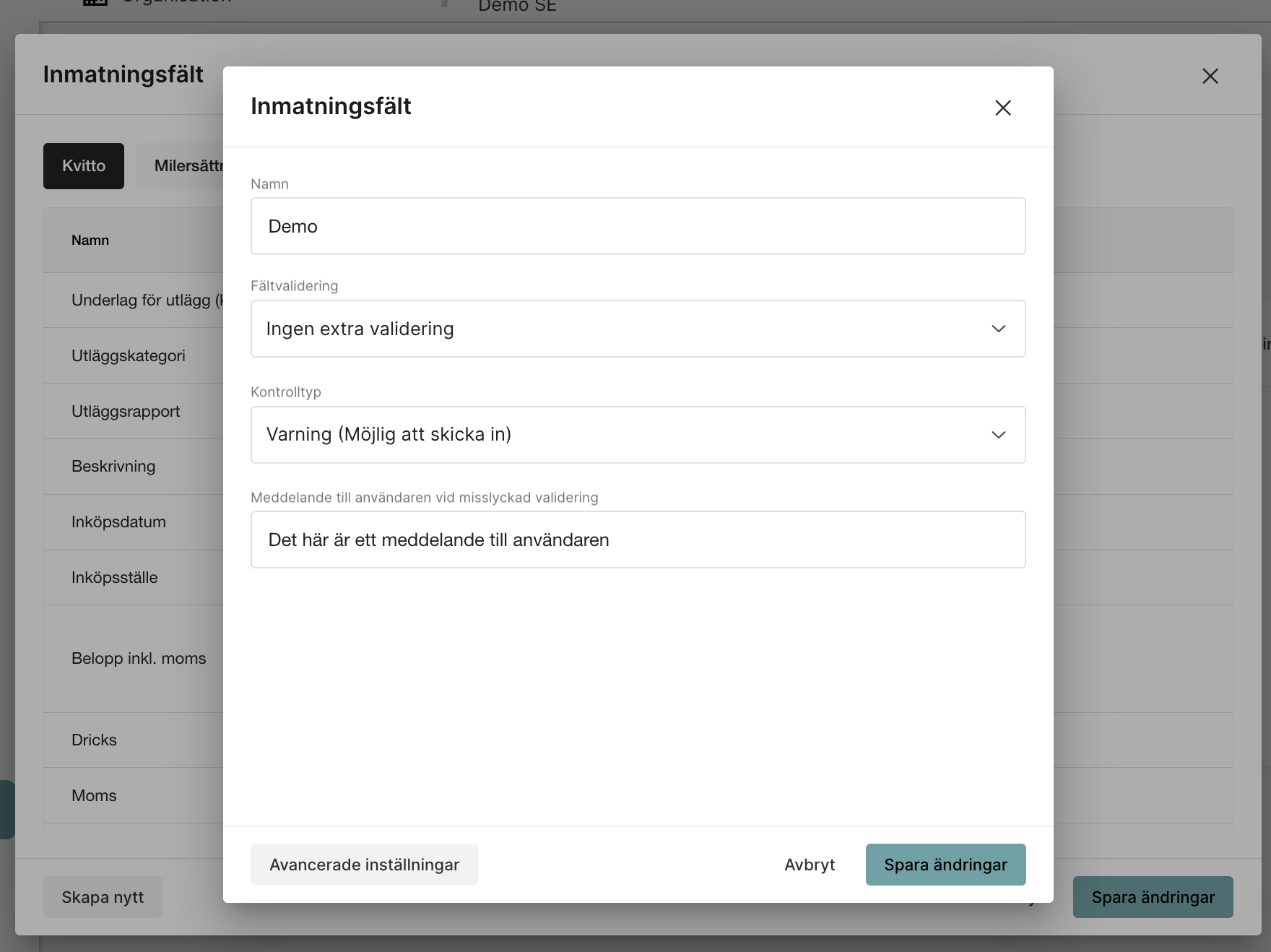Inställningar för funktionen "Hantera inmatningsfält"
Table of Contents
Den här artikeln avser följande länder
- Alla länder
Det finns en inställning som heter Hantera inmatningsfält, som är användbar när man gör mer avancerade inställningar för till exempel utläggskategorier eller dimensioner. I den här artikeln kommer vi att gå igenom några exempel på vad du kan göra med funktionen.
- Gör en dimension obligatorisk (för alla utläggskategorier eller för en specifik kategori)
- Gör en dimension synlig endast för en utläggskategori
- Dölj momsfältet på utläggskategorier
- Ställ in en strängvalidering på ett fält eller en dimension
- Skapa nytt inmatningsfält
Obligatorisk dimension
Gå till Inställningar - Utläggshantering - Utläggskategorier och klicka på Hantera inmatningsfält.

Om du vill göra en dimension (till exempel projekt) obligatorisk för användarna kan du välja att antingen göra den obligatorisk för alla kategorier, eller för en specifik kategori.
För att göra det obligatoriskt för alla utläggskategorier markerar du rutan Obligatoriskt till höger om dimensionen. Om du vill att det ska vara obligatoriskt även för milersättning, traktamente så gör du samma sak i respektive flik. Klicka på Spara ändringar när du är klar med din inställning.
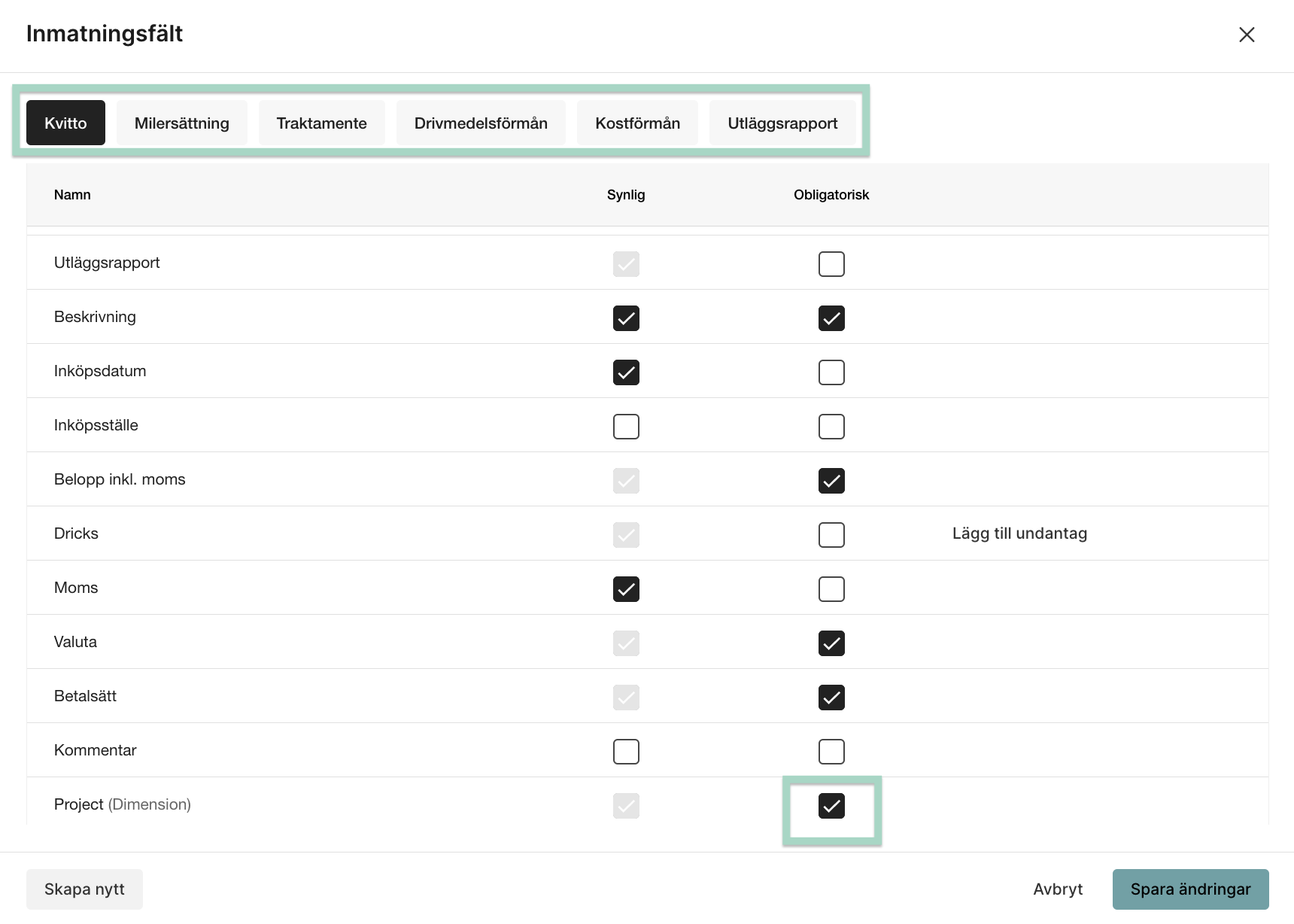
För att göra dimensionen obligatorisk för en eller några specifika utläggskategorier håller du muspekaren till höger på dimensionens rad tills du ser Lägg till undantag. Klicka på den och välj rätt utläggskategori. Om du vill lägga till flera kategorier klickar du på Lägg till undantag igen och väljer fler kategorier.
Kryssa i rutan obligatoriskt för den eller de valda kategorierna. Klicka på spara ändringar när du är klar med din inställning.
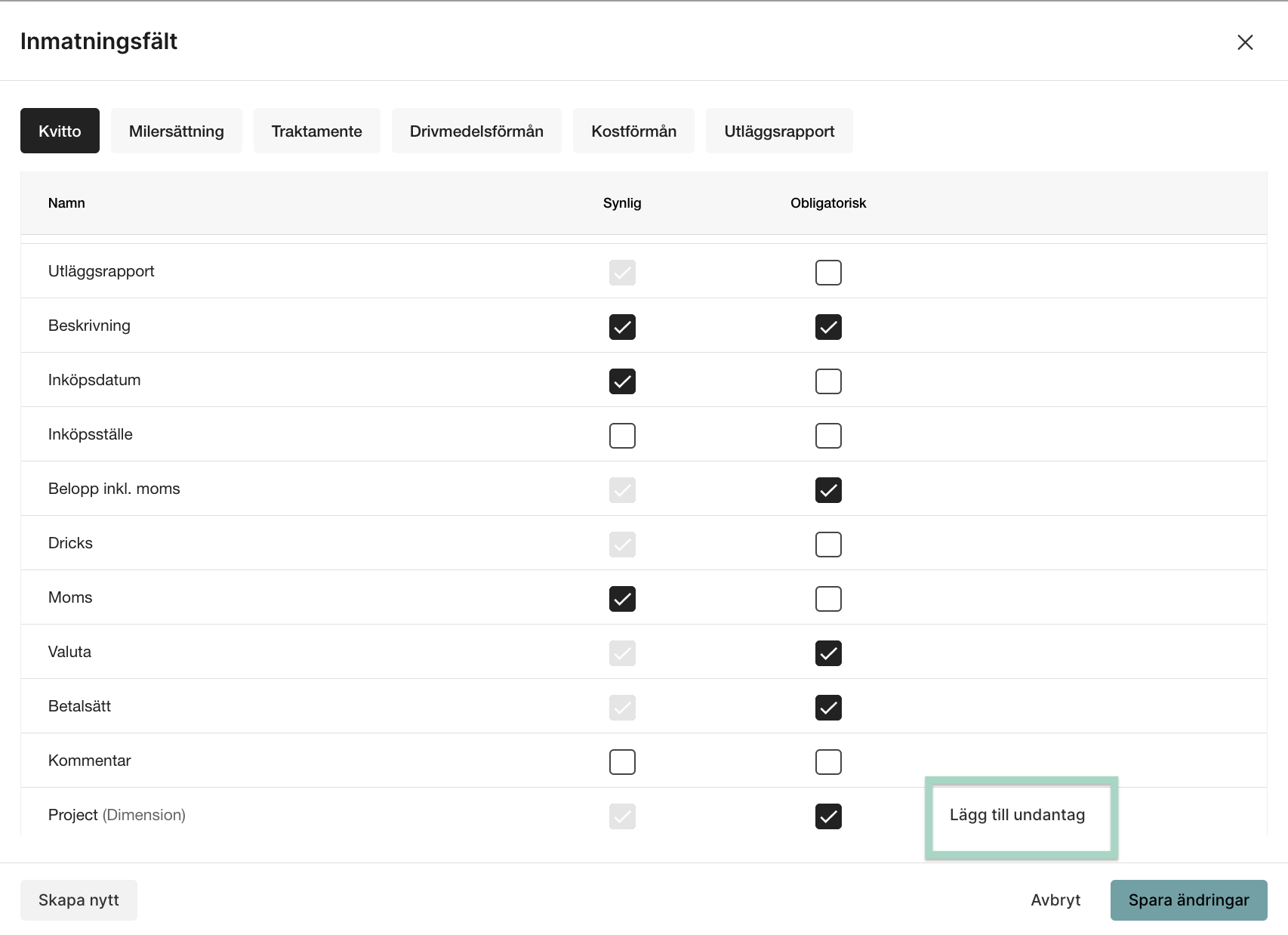
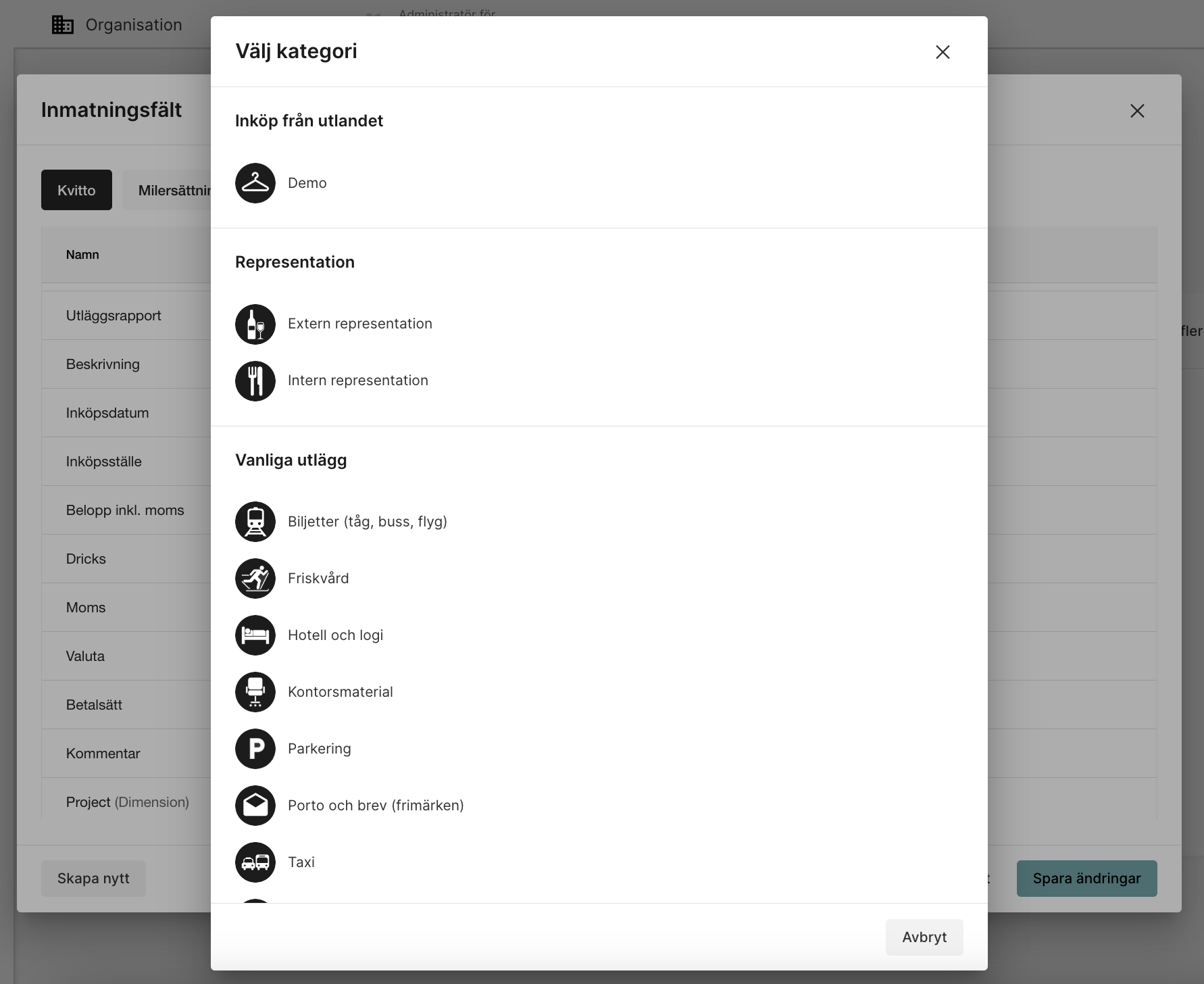
Synligt fält
Denna process kan också göras om du vill att en dimension endast ska vara synlig för en eller några specifika kategorier. I så fall markerar du istället rutan synlig (till vänster om rutan obligatorisk ) på de kategorier som du har valt för dimensionen. Klicka på spara ändringar när inställningen är klar.
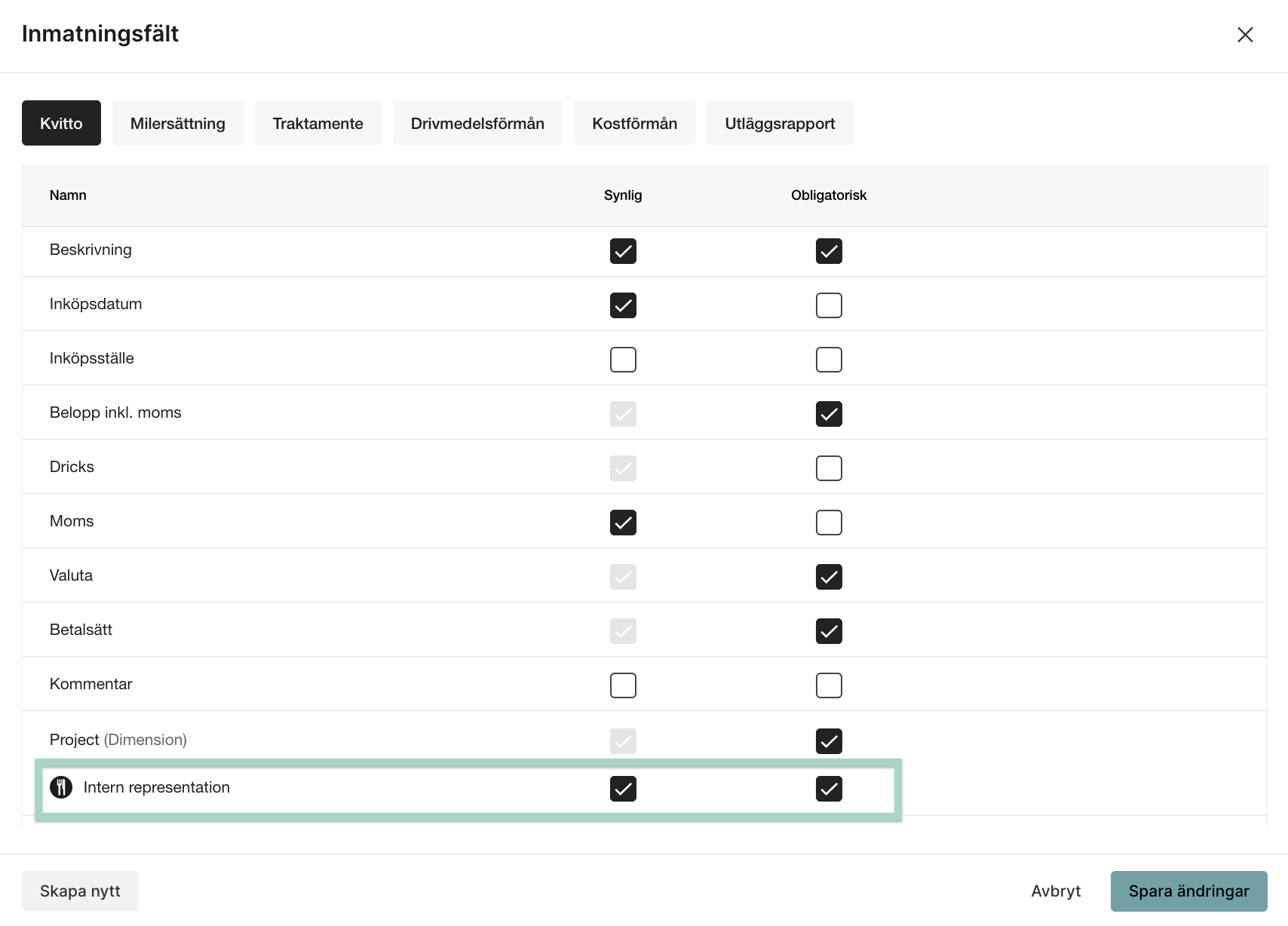
För organisationer som inte är momsberättigade är det möjligt att dölja momsfältet för användarna.
Klicka på Hantera inmatningsfält, scrolla ner till raden moms och avmarkera rutan för synlig. Välj att spara din ändring.
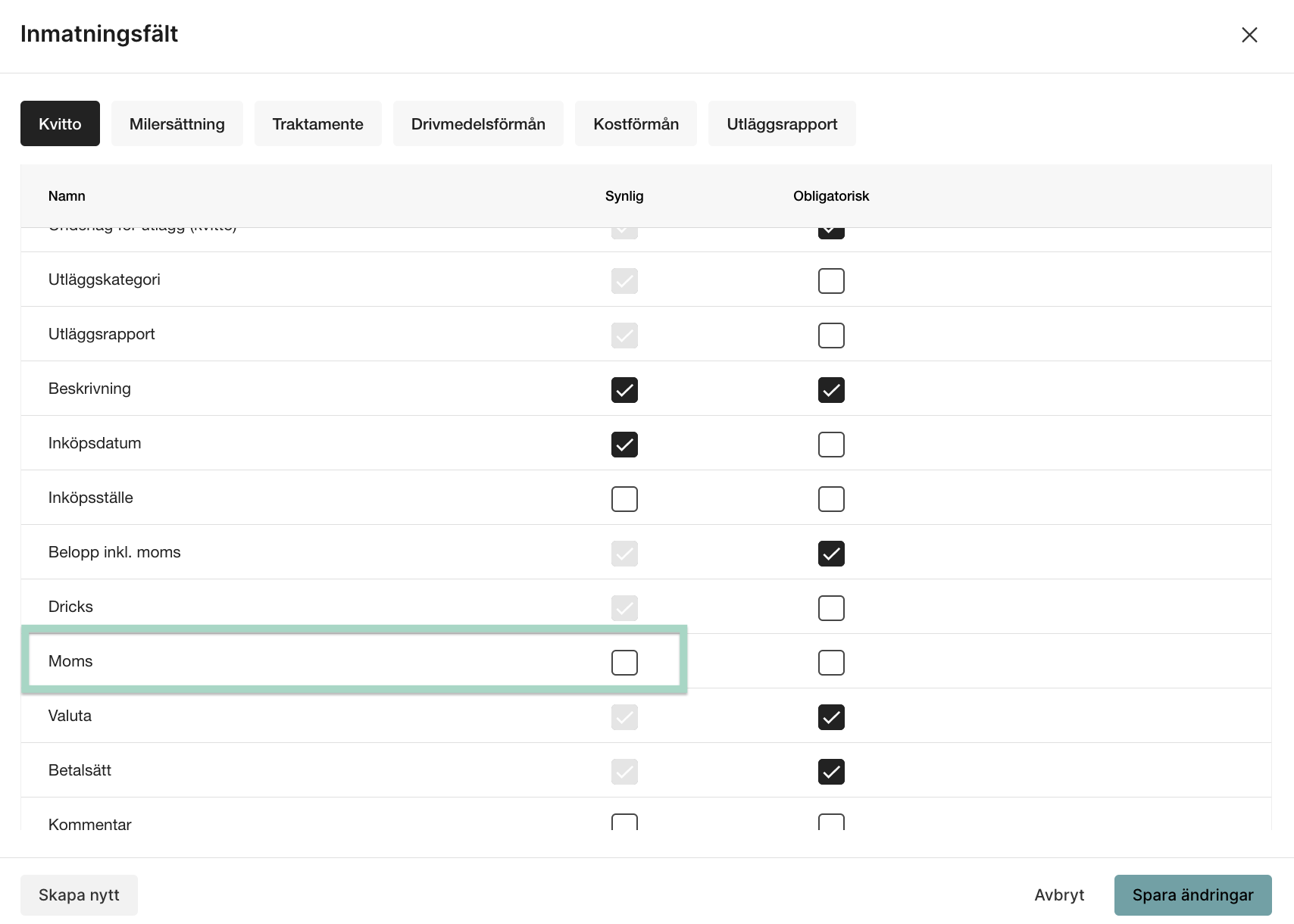
Validering på ett fält
Det är också möjligt att ställa in en strängvalidering på ett fält. Exempel, ställ in en lägsta eller max tillåten längd på beskrivningsfältet eller ett lägsta eller max tillåtet värde för beloppsfältet. Du kan också lägga till ett meddelande till användaren om valideringen misslyckas.
För att ställa in valideringen, klicka på Hantera inmatningsfält och klicka på fältet eller dimensionen som du vill ställa in en validering för. Klicka på den valda raden.
Välj Strängvalidering som Fältvalidering. Som Kontrolltyp så väljer du Varning eller Spärr, beroende på om du vill att det ska vara möjligt att skicka rapporten eller inte om fältet inte är giltigt. Lägg till en lägsta och högsta tillåtna längd. Du kan också lägga till ett meddelande som dyker upp för användaren om fältet inte är giltigt. Klicka på Spara ändringar.
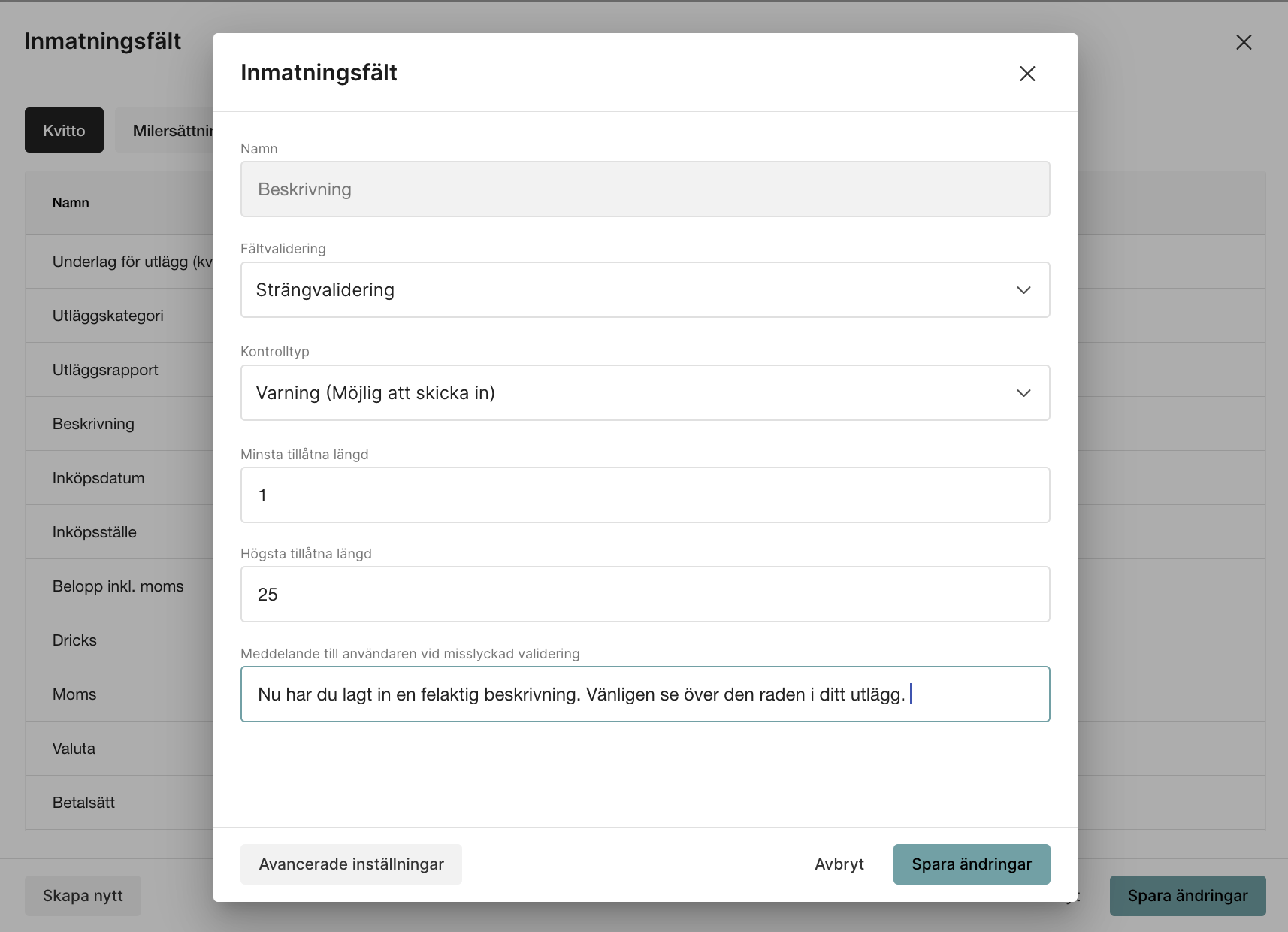
Skapa nytt inmatningsfält
Under Inställningar - Utläggshantering - Utläggskategorier - Hantera inmatningsfält. Välj Skapa nytt.

Fyll i ett Namn, välj Validering och Kontrolltyp och skriv valfritt meddelande vid misslyckad validering. Välj att Spara ändringar.